Khắc phục lỗi Instagram không lưu được ảnh trên điện thoại iPhone và Android với 8 cách đơn giản giúp bạn lưu ảnh về máy nhanh chóng.
Bạn cảm thấy khó chịu khi Instagram không lưu được ảnh về điện thoại dù đã thử nhiều lần? Đây là sự cố mà rất nhiều người dùng gặp phải trên cả iPhone lẫn Android. Tin vui là lỗi này hoàn toàn có thể khắc phục nếu bạn biết đúng cách xử lý. Trong bài viết này, Tanglikez.com sẽ hướng dẫn bạn 8 cách sửa lỗi Instagram không lưu được ảnh đã được kiểm chứng giúp bạn dễ dàng áp dụng và nhanh chóng tìm được giải pháp phù hợp.
4 Nguyên nhân chính khiến bạn không lưu được ảnh trên Instagram
Trước khi bắt tay vào sửa lỗi, bạn cần nắm rõ đâu là “thủ phạm” chính khiến bạn không lưu được ảnh trên Instagram. Việc hiểu rõ nguyên nhân sẽ giúp bạn chọn đúng cách khắc phục nhanh hơn.
4 Nguyên nhân chính cho lỗi này bao gồm:
- Quên bật tính năng tự động lưu ảnh trong phần cài đặt của Instagram.
- Bộ nhớ trong điện thoại đầy, không còn đủ dung lượng trống để lưu ảnh.
- Ứng dụng Instagram gặp lỗi tạm thời hoặc bộ nhớ đệm (cache) bị quá tải.
- Vô tình tắt quyền truy cập Thư viện ảnh/Bộ nhớ của Instagram trên điện thoại.
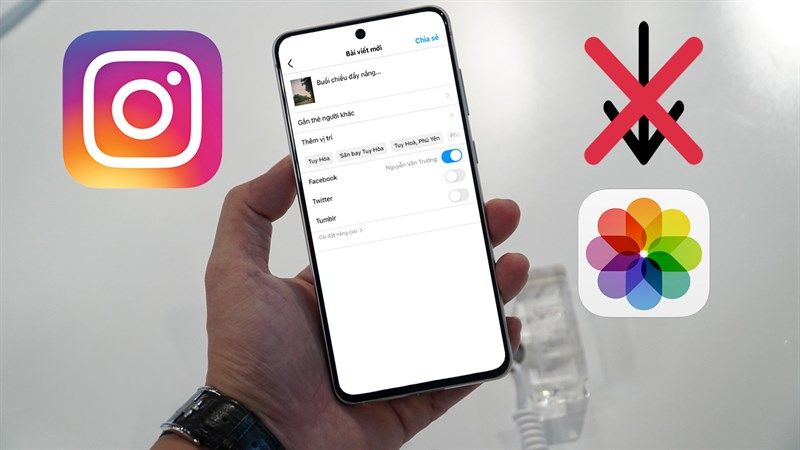
8 cách khắc phục lỗi Instagram không lưu được ảnh (từ dễ đến khó)
Hãy thử lần lượt các cách dưới đây, bắt đầu từ những phương pháp đơn giản nhất nhé!
Kiểm tra nhanh: Bật tính năng tự động lưu ảnh trên Instagram
Bật "Lưu ảnh gốc" (Original Photos)
Đây là cài đặt giúp Instagram tự động lưu lại một bản sao của ảnh bạn đăng lên feed (ảnh gốc chưa qua bộ lọc). Nếu chưa bật tính năng này, ảnh sẽ không được lưu vào điện thoại.
Các bước thực hiện:
- Mở Instagram, vào trang cá nhân → chạm vào biểu tượng ba gạch ngang (góc trên bên phải).
- Chọn Cài đặt và quyền riêng tư (Settings and privacy).
- Kéo xuống mục Nội dung bạn chia sẻ (Your app and media) → chọn Lưu trữ và tải xuống (Archiving and downloading).
- Gạt nút bật tại dòng Lưu ảnh gốc (Save original photos).
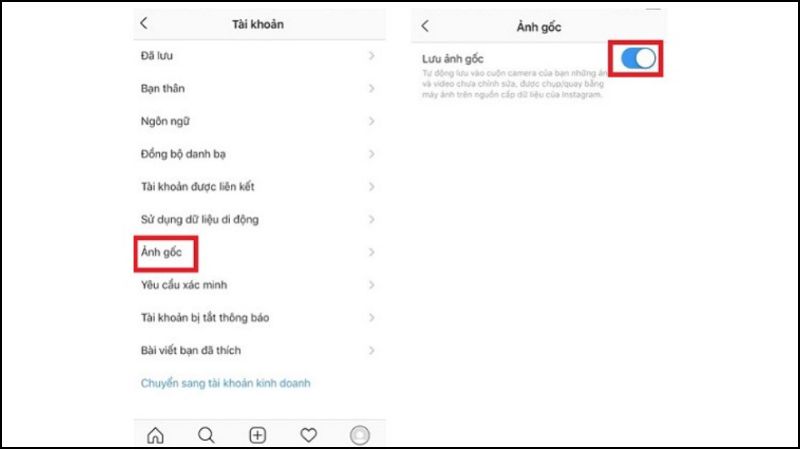
Tùy chọn này áp dụng cho ảnh và video bạn đăng dưới dạng Story. Ngay cả khi đã bật “Lưu ảnh gốc”, bạn vẫn phải bật riêng để lưu Story về máy.
Các bước thực hiện:
- Trong cùng màn hình Lưu trữ và tải xuống như trên.
- Kéo xuống dưới đến phần Tin (Stories).
- Gạt nút bật tại dòng Lưu tin vào thư viện ảnh (Save story to Camera Roll).
- (Tùy chọn) Bạn cũng nên bật Lưu tin vào Kho lưu trữ (Save story to Archive) để Instagram tự sao lưu Story giúp bạn xem lại sau 24h.
Khởi động lại điện thoại
Khởi động lại là cách đơn giản nhất để xóa các lỗi tạm thời của hệ thống và giải phóng RAM, giúp các ứng dụng hoạt động ổn định trở lại. Hãy thử tắt nguồn và mở lại điện thoại của bạn rồi kiểm tra xem lỗi Instagram không lưu được ảnh đã được khắc phục chưa.
Cấp lại quyền truy cập ảnh/bộ nhớ cho Instagram
Nếu ứng dụng Instagram không được cấp quyền truy cập ảnh hoặc bộ nhớ, thiết bị sẽ không thể lưu ảnh về máy. Hãy kiểm tra và cấp lại quyền theo hướng dẫn sau:
Hướng dẫn cho iPhone
- Vào Cài đặt (Settings) trên iPhone.
- Kéo xuống, tìm và chọn Instagram.
- Chọn mục Ảnh (Photos).
- Đảm bảo đã chọn Tất cả ảnh (All Photos).
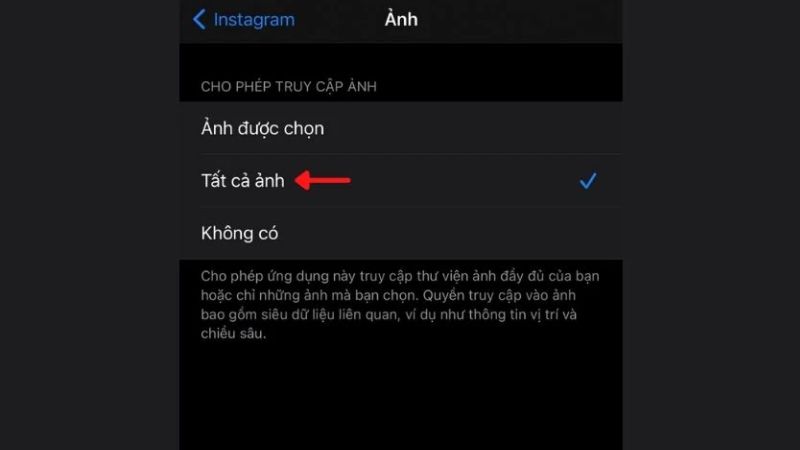
Hướng dẫn cho Android
- Nhấn giữ biểu tượng Instagram ngoài màn hình.
- Chọn Thông tin ứng dụng (App info).
- Vào mục Quyền (Permissions).
- Chọn Ảnh và video (Photos and videos).
- Chọn Cho phép (Allow).
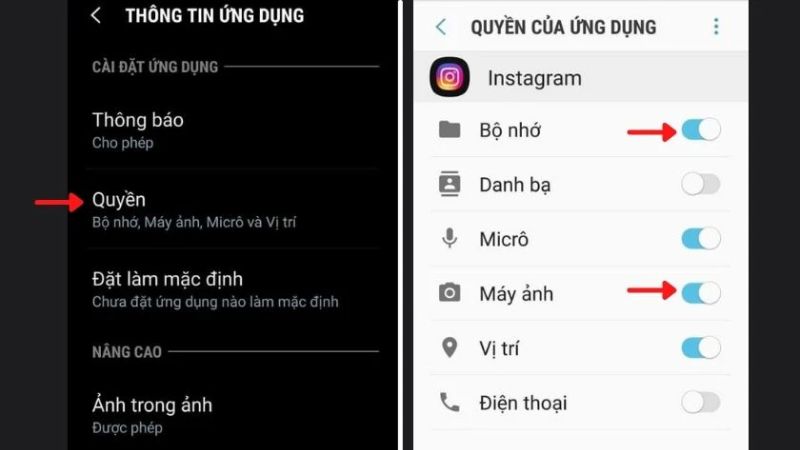
Xóa bộ nhớ đệm (Cache) của Instagram
Hướng dẫn cho Android (Xóa trực tiếp)
Xóa bộ nhớ đệm là cách giúp ứng dụng hoạt động trơn tru hơn, loại bỏ các tệp tạm gây lỗi.
Các bước thực hiện:
- Nhấn giữ biểu tượng Instagram ngoài màn hình.
- Chọn Thông tin ứng dụng (App info).
- Nhấn vào mục Lưu trữ (Storage).
- Chọn Xóa bộ nhớ đệm (Clear cache) ở góc dưới.
Lưu ý: Đừng nhấn nhầm vào “Xóa dữ liệu” (Clear data) vì thao tác này sẽ đăng xuất tài khoản và xóa toàn bộ cài đặt trong app.
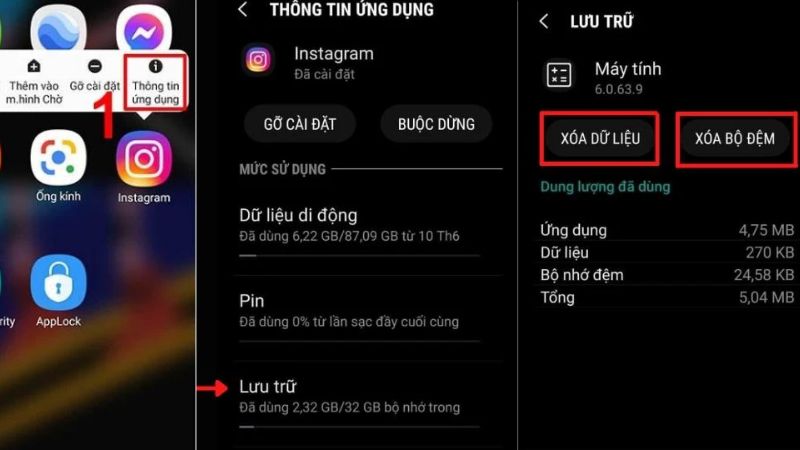
Trên iPhone, bạn không thể xóa cache trực tiếp như Android. Giải pháp là gỡ ứng dụng rồi cài lại.
Các bước thực hiện:
- Vào Cài đặt > Cài đặt chung > Dung lượng iPhone.
- Tìm và chọn Instagram.
- Chọn Gỡ bỏ ứng dụng (Offload App) để chỉ xóa app, giữ lại dữ liệu.
- Sau đó vào App Store và cài đặt lại.
Lưu ý: Tránh chọn "Xóa ứng dụng", vì thao tác này sẽ xóa toàn bộ dữ liệu liên quan đến Instagram.
Cập nhật ứng dụng Instagram
Phiên bản Instagram cũ có thể chứa lỗi khiến ảnh không được lưu. Hãy truy cập App Store (iPhone) hoặc Google Play Store (Android), tìm Instagram và nhấn nút Cập nhật (Update) nếu có. Sau đó mở lại app và thử lưu ảnh.
Đặt lại cài đặt mạng (Network Settings Reset)
Lỗi kết nối mạng cũng có thể khiến Instagram không lưu được ảnh. Đây là giải pháp nâng cao, giúp làm mới toàn bộ thiết lập mạng trên thiết bị.
Hướng dẫn nhanh:
- iPhone: Cài đặt > Cài đặt chung > Chuyển hoặc đặt lại iPhone > Đặt lại > Đặt lại cài đặt mạng.
- Android: Cài đặt > Quản lý chung > Đặt lại > Đặt lại cài đặt mạng.
Lưu ý: Thao tác này sẽ xóa toàn bộ Wi-Fi đã lưu và cài đặt mạng.
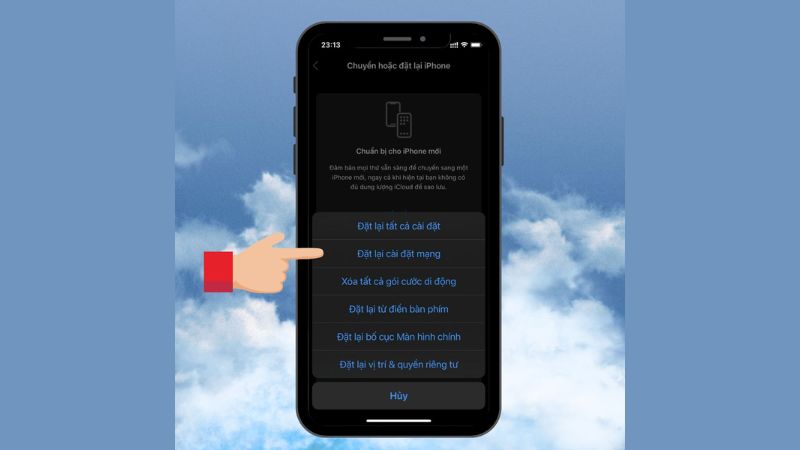
Gỡ và cài đặt lại hoàn toàn Instagram
Nếu tất cả các cách trên đều không hiệu quả, hãy thử gỡ bỏ hoàn toàn ứng dụng Instagram rồi cài lại từ đầu.
Cách thực hiện: Nhấn giữ biểu tượng Instagram > Chọn Xóa/Gỡ cài đặt > Mở chợ ứng dụng (App Store/Google Play) > Tìm Instagram và cài đặt lại.
Lưu ý quan trọng: Hãy chắc chắn rằng bạn nhớ tên đăng nhập và mật khẩu tài khoản Instagram trước khi thực hiện thao tác này.
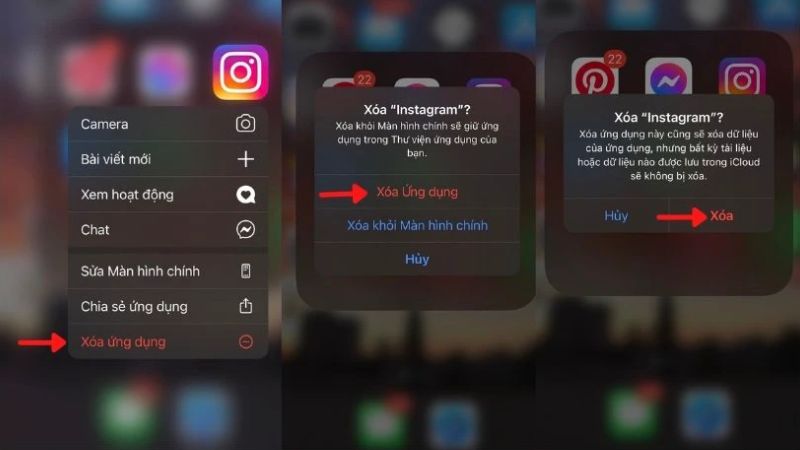
Câu hỏi thường gặp về lưu ảnh trên Instagram
Bạn vẫn còn thắc mắc về cách lưu ảnh hoặc video trên Instagram? Dưới đây là những câu hỏi phổ biến và hướng dẫn nhanh giúp bạn thao tác dễ dàng hơn.
Làm sao để lưu ảnh/video từ Story của mình?
Khi đang xem Story của chính mình, bạn chỉ cần nhấn vào biểu tượng ba chấm (Thêm) ở góc dưới bên phải và chọn Lưu (Save). Ảnh/video sẽ được tải về thư viện ảnh trên điện thoại của bạn.
Làm sao để lưu ảnh/video từ Reels của mình?
Tương tự như Story, khi xem Reels bạn đã đăng, hãy nhấn vào biểu tượng ba chấm và chọn Lưu vào thiết bị (Save to your device). Video sẽ được lưu trực tiếp vào thư viện của điện thoại bạn.
Trên đây là 8 cách hiệu quả giúp bạn khắc phục lỗi Instagram không lưu được ảnh trên điện thoại iPhone và Android. Hy vọng sau khi áp dụng, bạn đã có thể lưu lại những khoảnh khắc yêu thích một cách dễ dàng. Nếu sự cố vẫn tiếp diễn, đừng ngần ngại thử lại từng bước hoặc cập nhật ứng dụng để đảm bảo tính ổn định. Thường xuyên truy cập chuyên mục kiến thức Instagram để bỏ túi thêm nhiều mẹo hay nhé!


